Comment obtenir le contrôle du volume de Windows 8 dans Windows 10
Windows 10 a plus ou moins résolu toutes les plaintes des utilisateurs concernant Windows 8 et son interface utilisateur. Le problème principal était bien sûr l'absence du bouton Démarrer et de l'écran de démarrage très déroutant. Windows 10 a une interface assez agréable, mais les utilisateurs sont toujours nostalgiques de certains éléments de l'interface utilisateur de Windows 7. Si vous recherchez les anciens contrôles de volume apparus dans Windows 7 ou Windows 8 lorsque vous avez cliqué sur l'icône du haut-parleur dans la barre d'état système, il y a une petite modification du registre simple que vous pouvez faire pour le récupérer, mais avec une légère interface utilisateur moderne toucher.

Ouvrez le registre Windows en tapant «regedit» dans la recherche Windows. Aller vers;
HKEY_LOCAL_MACHINE \ Software \ Microsoft \ Windows NT \ CurrentVersion \ MTCUVC
Si la clé MTCUVC n'existe pas déjà, vous devrez la créer manuellement. Pour ce faire, accédez à Edition> Nouveau> Clé. Assurez-vous d'ajouter la clé sous CurrentVersion et nommez-la MTCUVC.
Dans la clé, ajoutez un nouveau fichier de registre. Accédez à Fichier> nouveau> Valeur DWORD (32 bits) et nommez-le «EnableMtcUvc» sans les guillemets. Définissez sa valeur sur 0.

Déconnectez-vous de votre système et reconnectez-vous. Cliquez sur l'icône du haut-parleur dans la barre d'état système et vous verrez des contrôles de volume qui ressemblent à ceux de Windows 7 et Windows 8. Parce que Windows 10 n'a pas le thème de la vitre aérodynamique, les commandes de volume ne seront pas exactement comme elles le faisaient dans Windows 7, c'est-à-dire qu'ils n'auront pas l'effet de verre aérodynamique qui les fait ressembler aux commandes de Windows 8 plus. Cela dit, l'interface des commandes de volume est un bon compromis entre l'effet de verre aérodynamique et l'interface utilisateur moderne.
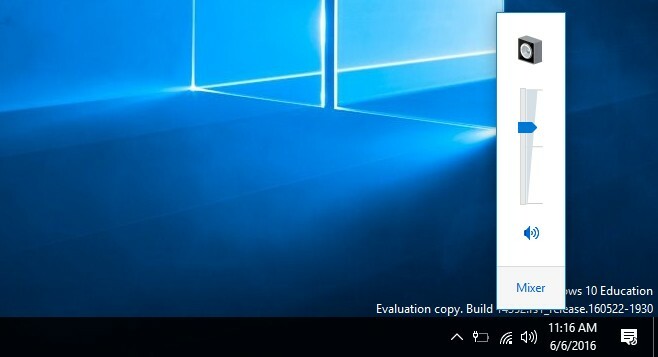
Vous pouvez utiliser la molette de défilement pour augmenter ou diminuer le volume avec les commandes sélectionnées. Vous pouvez ouvrir le mélangeur de volume, ce que vous ne pouviez pas faire à partir des commandes de volume par défaut. L'affichage du volume à l'écran apparaîtra toujours si vous utilisez les touches d'augmentation / diminution du volume et d'activation / désactivation du son de votre clavier. Cela n'y fait rien. Si vous cherchez à désactiver les indicateurs de volume à l'écran, voici un app qui fait cela comme une fonction secondaire.
Chercher
Messages Récents
Créez des captures d'écran de poursuite de souris avec audio et ajoutez-y des effets
L'enregistrement de l'activité de l'ordinateur à l'écran n'a jamais...
Réglez l'horloge système pour accélérer le test des applications avec Accelerify
Tester les fonctionnalités basées sur le temps d'un logiciel ou d'u...
Bloc-notes de collection: cataloguez et gérez facilement les collections avec des photos
Parmi les nombreuses habitudes que les gens ont pour les loisirs et...



